Jika Anda memiliki GoPro, Anda tahu bahwa penting untuk mengetahui cara menyambungkan GoPro tersebut ke komputer sehingga Anda dapat mentransfer video untuk diedit.
Dalam artikel ini, Anda akan mempelajari tiga cara menyambungkan GoPro ke komputer Windows, termasuk menggunakan kabel mikro USB, kartu microSD, Bluetooth, atau aplikasi seluler GoPro. Sebagai bonus, Anda juga akan mempelajari cara mentransfer video GoPro langsung ke internet menggunakan aplikasi seluler.
Catatan: Perlu diingat bahwa langkah-langkah dalam artikel ini ditujukan untuk GoPro 10 terbaru yang saat ini tersedia di pasar. Jika GoPro Anda lebih tua, beberapa langkahnya mungkin berbeda. Selain itu, cara berikut ini dapat digunakan pada Mac, namun alih-alih menggunakan penjelajah file, Anda harus menggunakan Finder untuk melihat drive yang dipetakan.
Hubungkan GoPro ke Komputer Menggunakan Kabel Micro USB
Cara termudah untuk menghubungkan GoPro ke komputer Anda adalah dengan kabel USB GoPro yang disertakan dengan GoPro. Meskipun cara ini mungkin lebih nyaman, perlu diingat bahwa cara ini belum tentu paling efisien.
Anda tidak perlu mengeluarkan kartu microSD dari kamera untuk memasukkannya ke komputer, namun menggunakan kabel USB untuk mentransfer video sedikit lebih lambat dibandingkan melakukannya dengan kartu microSD. Namun, Anda mungkin tidak memiliki pilihan lain jika komputer Anda tidak memiliki slot kartu SD atau Anda tidak memiliki adaptor microSD ke kartu SD.
1. Buka pintu baterai GoPro Anda dan sambungkan ujung kecil kabel mikro SD ke port mikro SD di dekat baterai.

2. Tekan tombol daya di samping GoPro dan tahan hingga GoPro menyala.

3. Colokkan ujung lain kabel USB GoPro ke port USB komputer Windows.
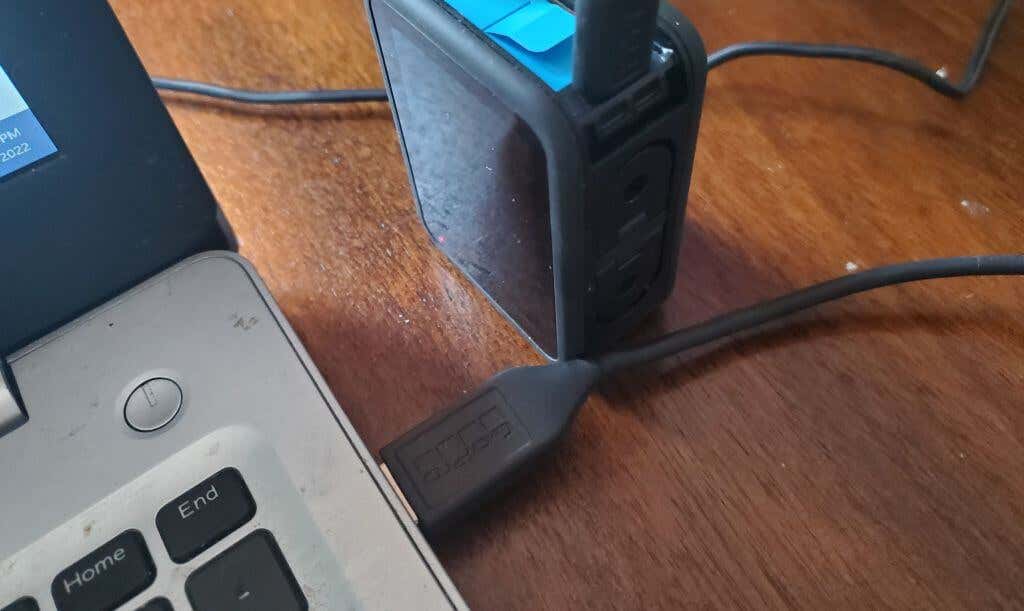
4. Buka File Explorer di PC Windows Anda, dan Anda akan melihat drive baru yang dipetakan di sebelah kiri yang diidentifikasi sebagai kamera GoPro Anda.
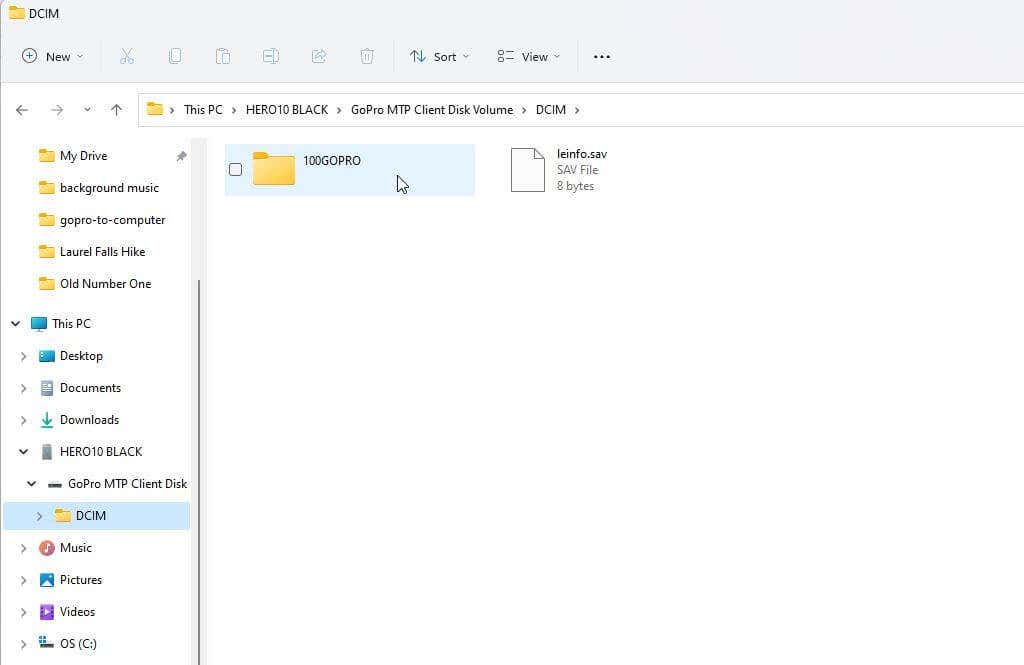
Sekarang Anda dapat menavigasi struktur direktori pada kartu mikro SD di GoPro untuk menemukan video dan mentransfernya ke komputer Anda. Anda dapat menemukan semua video di dalam folder DCIM.
GoPro Tidak Akan Terhubung Melalui Kabel USB
Dalam beberapa situasi, langkah-langkah di atas mungkin tidak berhasil, dan Anda tidak akan melihat drive GoPro yang dipetakan di Windows File Explorer. Jika hal tersebut terjadi pada Anda, cobalah tips pemecahan masalah berikut untuk memperbaiki masalah tersebut..
Pertama, cabut kabel USB dari komputer Anda dan coba sambungkan ke port USB lain. Hal ini terkadang menyebabkan Windows mengenali perangkat dan membuat drive GoPro yang dipetakan di File Explorer. Menancapkan kembali kabel juga dapat membantu GoPro mengaktifkan mode USB secara otomatis.
Jika tidak berhasil, coba langkah berikut untuk mengaktifkan Putar Otomatis di Windows 11 untuk perangkat GoPro Anda.
1. Buka Pengaturan Windows dan ketik "putar otomatis" di bilah pencarian di sebelah kiri. Pilih Setelan Putar Otomatis.
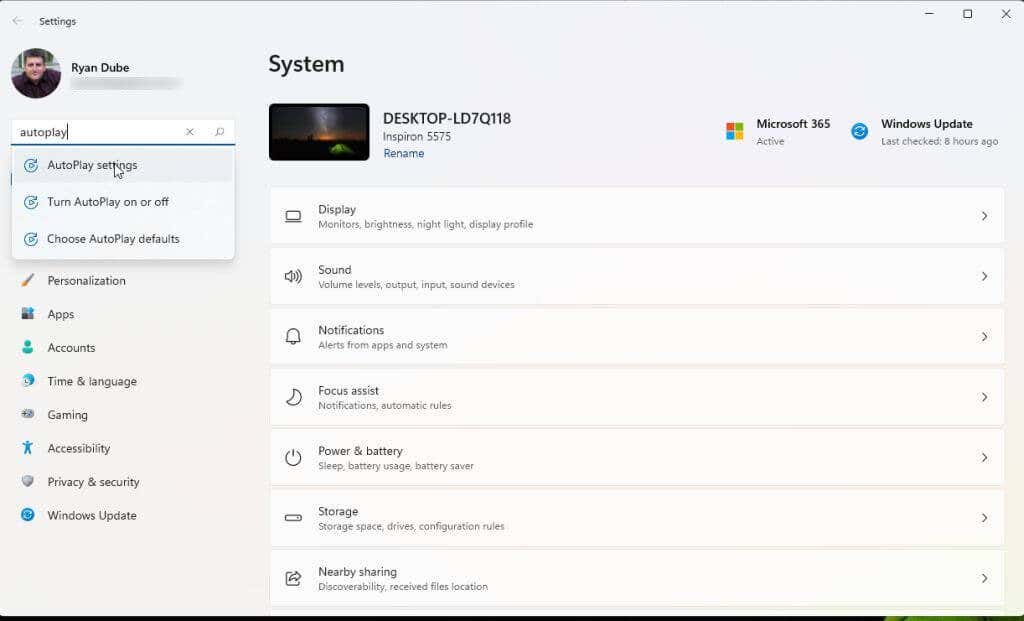
2. Di laman setelan Putar Otomatis, pastikan Gunakan Putar Otomatisuntuk semua media dan perangkat dialihkan ke Aktif. Lalu, untuk Choose Autoplay Defaults, pilih dropdown di bawah perangkat GoPro Anda yang terdaftar.
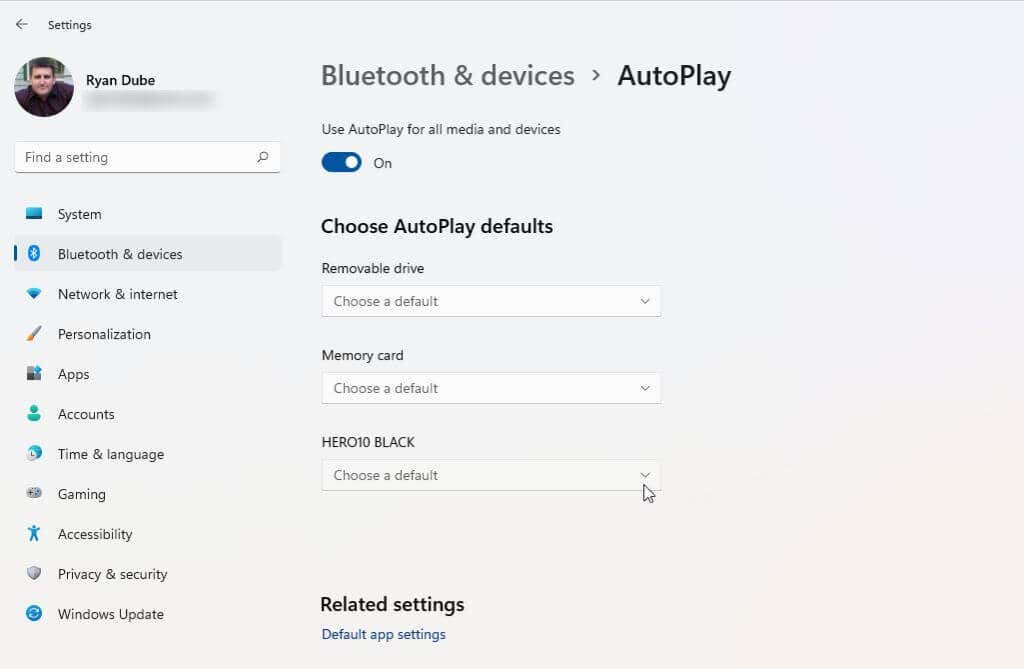
3. Pilih Buka perangkat untuk melihat file (File Explorer)dari daftar tarik-turun.
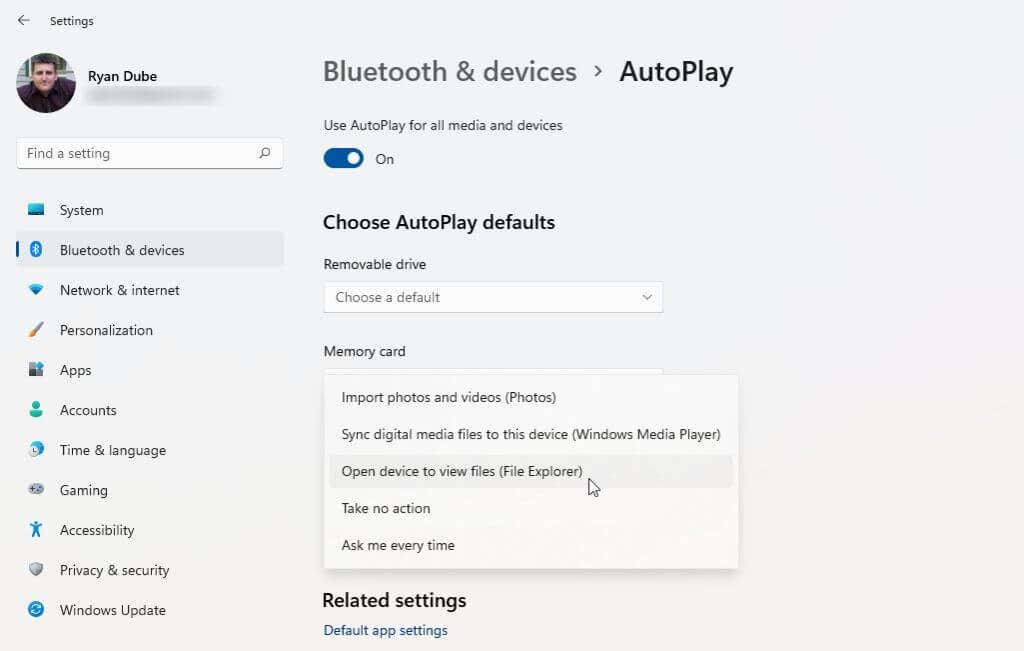
Anda mungkin perlu me-restart komputer agar perubahan ini diterapkan. Pastikan GoPro Anda dihidupkan dan terhubung ke komputer melalui kabel USB, dan periksa apakah sekarang muncul di penjelajah file Windows.
Menghubungkan GoPro ke Komputer Menggunakan Kartu microSD
Untuk mentransfer video dari GoPro ke komputer menggunakan kartu microSD, Anda perlu mentransfer kartu SD GoPro ke komputer.
Ada beberapa hal yang Anda perlukan agar ini berfungsi.
1. Temukan kartu microSD di GoPro Anda dengan membuka pintu baterai dan mengeluarkan baterai. Anda akan melihat kartu microSD di sisi panjang bukaan baterai. Cukup tekan perlahan lalu lepaskan untuk mengeluarkannya dari GoPro Anda.

2. Masukkan kartu microSD ke adaptor microSD ke AD Anda.

3. Masukkan adaptor ke slot SD komputer Anda (atau adaptor SD ke USB).
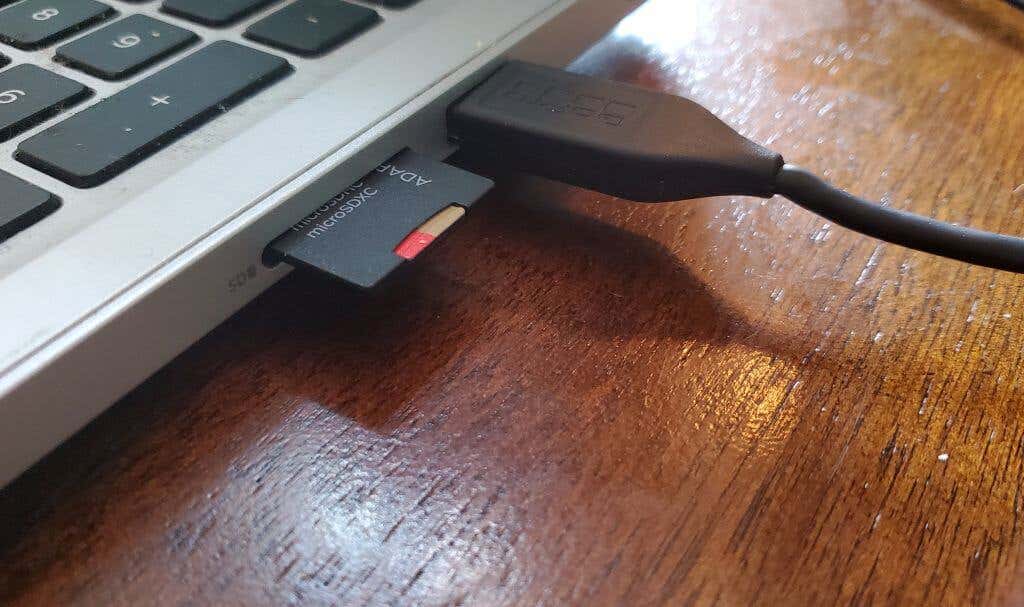
4. Komputer Anda akan segera mendeteksi kartu tersebut (seperti halnya stik USB biasa) dan mencantumkannya sebagai drive yang dipetakan di penjelajah file Windows. Anda akan melihat drive ini di bawah “My Computer” atau “This PC”..
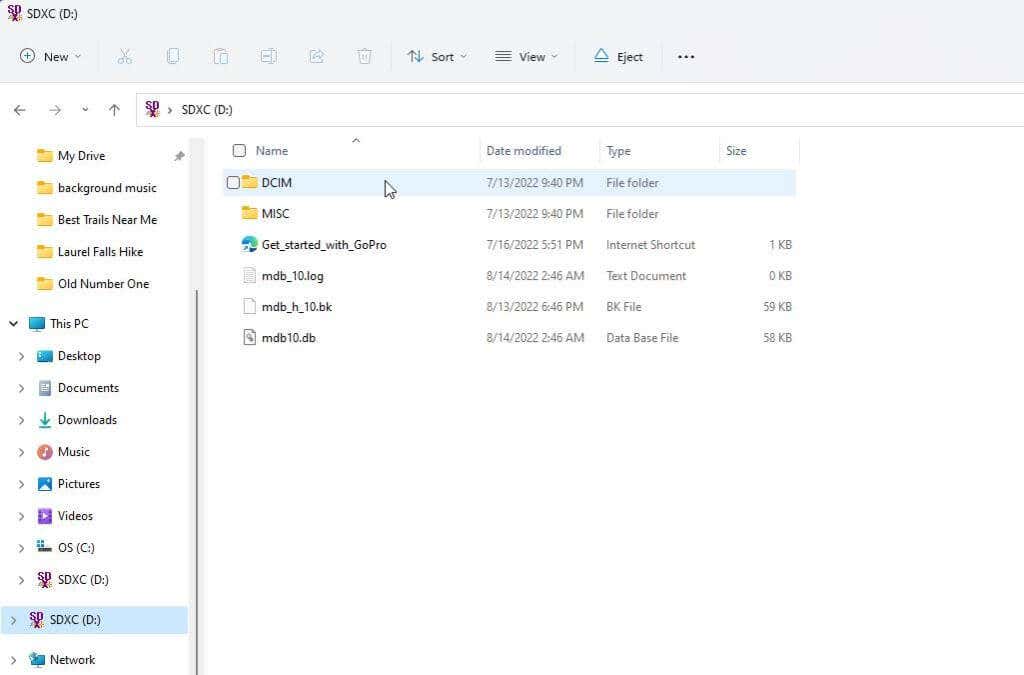
Sekarang Anda dapat menelusuri direktori di kartu microSD, menemukan rekaman video Anda, dan mentransfernya ke komputer Anda.
Cara Menghubungkan GoPro ke Komputer Melalui Aplikasi Seluler
Anda dapat mengunduh Aplikasi GoPro Quik untuk Android Anda di Google Store, atau untuk iPhone Anda di Apple Store.
Aplikasi GoPro ini memungkinkan Anda terhubung dan mengontrol GoPro melalui perangkat seluler Anda. Ini adalah aplikasi luar biasa dan memiliki banyak fitur hebat.
Fitur penting untuk menghubungkan GoPro ke komputer Anda adalah kemampuan untuk mengekstrak video langsung dari perangkat GoPro Anda. Ini akan sangat berguna jika Anda tidak memiliki cara untuk mentransfer file dari kartu microSD, dan koneksi USB tidak dapat berfungsi.
1. Setelah Anda menginstal aplikasi GoPro Quik dan meluncurkannya, Anda harus memilih ikon kecil kamera GoPro dengan tanda plus. Ikuti wizard untuk menambahkan perangkat GoPro baru Anda.
2. Di halaman utama, pilih ikon Mediadi bagian bawah. Pilih Aplikasidi halaman berikutnya. Kemudian pilih video dari GoPro yang ingin Anda unduh ke ponsel Anda. Pilih ikon Ekspordi bagian bawah, lalu ketuk Simpan ke ponsel.
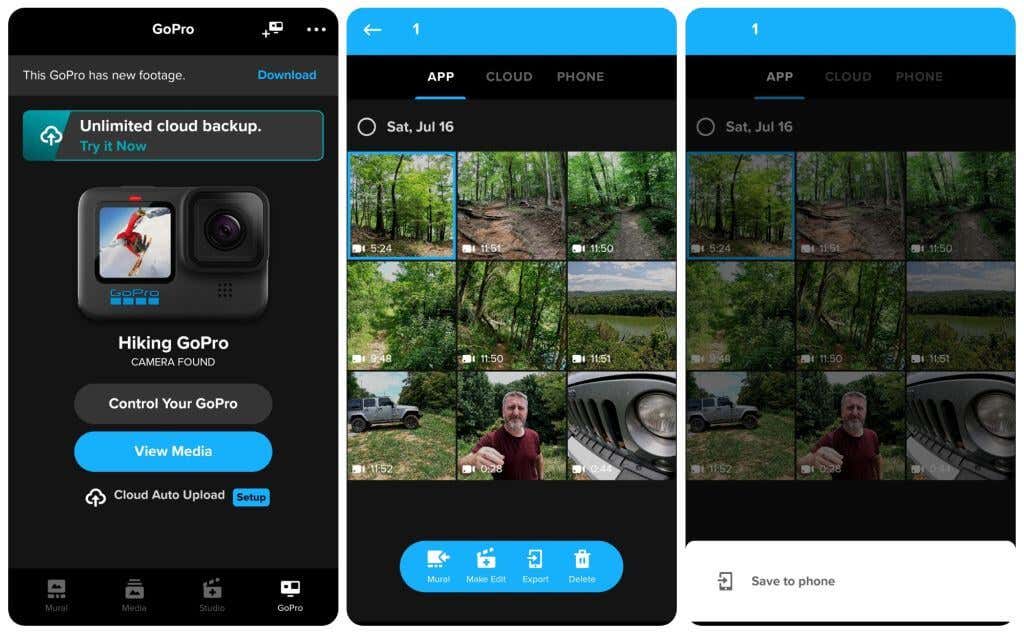
3. Setelah Anda menyimpan aplikasi dari GoPro ke ponsel Anda, Anda dapat mentransfernya ke komputer Anda melalui cloud. Buka aplikasi Galeri Anda, lihat dan pilih video yang ingin Anda transfer, lalu ekspor ke layanan penyimpanan cloud pilihan Anda.
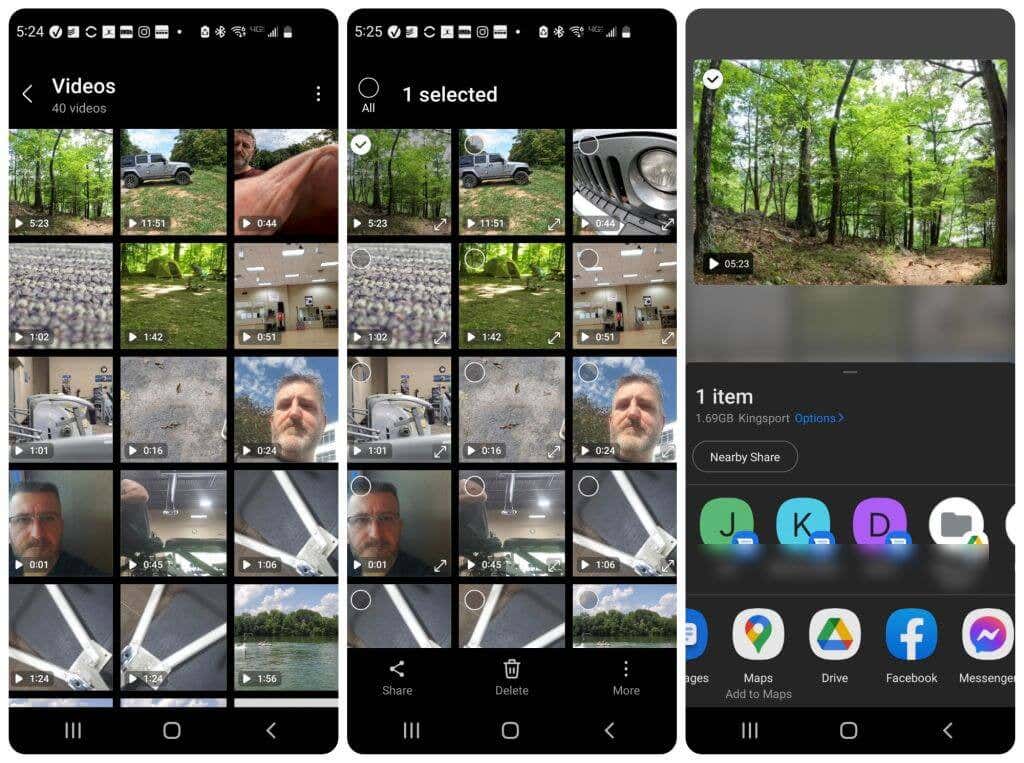
4. Setelah Anda mentransfer video ke penyimpanan cloud, Anda kemudian dapat terhubung ke akun penyimpanan cloud yang sama dengan komputer Anda dan mengimpor video tersebut.
Catatan: Opsi transfer yang lebih cepat untuk memindahkan video dari ponsel ke komputer mungkin melakukan transfer file Bluetooth, atau menghubungkan telepon ke komputer Anda melalui USB dan melewati cloud pilihan sepenuhnya.
Sekarang Anda mengetahui setiap opsi yang tersedia untuk menghubungkan GoPro ke komputer dan mentransfer semua video yang Anda rekam. Apakah Anda memiliki pendekatan lain untuk mentransfer file GoPro ke komputer Anda?
.